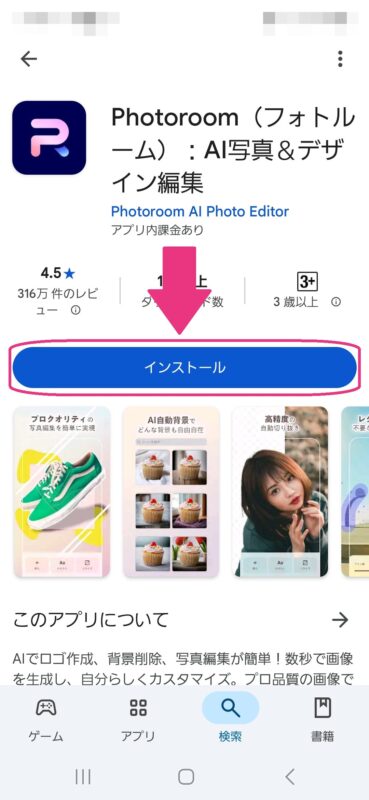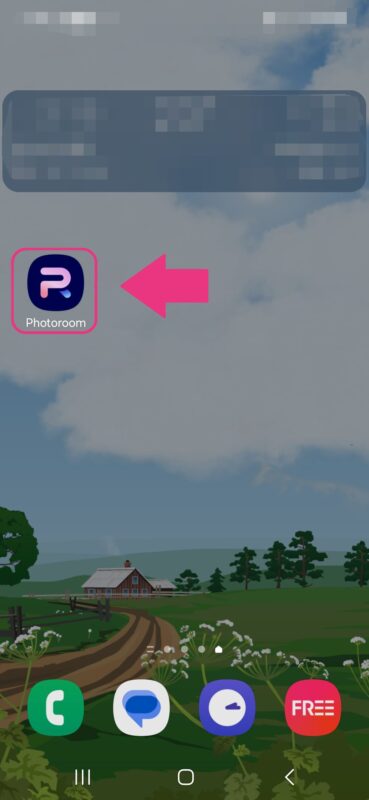インスタで画像の切り抜きができないときは、まだその機能が使えない状態だったり、一時的にアプリの調子が悪かったりすることが多いです。
インスタの切り抜き機能はすべてのユーザーに一斉提供されるものではなく、段階的に反映される仕組みになっています。
本記事では、切り抜き機能が使えない理由を整理し、代替手段として無料アプリ「PhotoRoom(フォトルーム)」(PR)を使った簡単な解決方法を紹介します。
記事を読むことで、すぐに画像を切り抜いてインスタに投稿できるようになりますよ。
アプリを開いて「透明」をタップ。写真を選ぶと自動で背景切り抜き。
5秒でステッカーができます。

iPhoneでは難しい小さなものなども即ステッカーにできますよ。
無料アプリで一番おすすめ↓ ↓
インスタの切り抜きができない・出てこない理由
インスタで「切り抜き機能が使えない」と感じたとき、まず確認したいのが、機能の配布タイミングとアプリの状態です。
この章では、実際によくある2つのケースを紹介します。
「バグかな?」と思っていたことも、意外と簡単な原因だったりしますよ。
一斉に使えるようになるわけではない
インスタでは新しい機能が登場しても、すぐに全員が使えるわけではありません。
いわゆる「段階的リリース」という仕組みで、アカウントごとに少しずつ反映されていきます。
たとえば、自分のスマホはアプリを最新にしているのに、友だちは切り抜きが使えるのに自分は出てこない…なんてこともあります。
これは、機能の配布タイミングがアカウントによって違うだけなので、アプリの不具合ではない場合が多いです。
少し時間を置くと使えるようになることもあるので、焦らずに様子を見るのも大事ですね。
一時的なエラー
アプリの動きが不安定なとき、切り抜きのボタンが表示されなかったり、押しても反応しなかったりすることがあります。
これはアプリを長時間開きっぱなしにしていたり、スマホの中でいろんなアプリを同時に動かしていたりすると、メモリや通信が圧迫されて、うまく動作しないことがあるからです。
そんなときは、アプリを一度終了して再起動するか、スマホ自体を再起動してみましょう。
それでもダメな場合は、キャッシュのクリアや、アプリの再インストールが効果的なこともあります。
インスタで切り抜きができないときの対処法
「切り抜きが出てこないし、投稿の画像がうまく作れない…」そんなときは、外部の画像加工アプリを使うのが一番ラクです。
なかでも「PhotoRoom(フォトルーム)」というアプリは、写真の背景を自動で消してくれたり、人物だけをきれいに切り抜いてくれたりと、とても便利です。
しかも基本的な機能は無料で使えるから、初めての人にも安心ですよ。
インスタの標準機能にこだわらなくても、こういうアプリを使えば、かえって仕上がりがキレイになって満足度も上がると思います。
PhotoRoomで画像を切り抜く方法(iPhone/Android共通)
- アプリをインストールし、アプリを開きます。
- プラスボタンをタップし、写真を選びます。
- 背景が自動で切り抜かれます。
- 背景を変更したり、文字を入れたりするなど、加工します。
- 完成した画像を保存して、インスタに投稿する画像が出来上がります。
画像での解説を閉じる場合はここをタップ
起動したら、画面下にプラスボタンをタップして、切り抜きたい写真を選びます。
スマホに保存してある写真(カメラロール)から選べますよ。
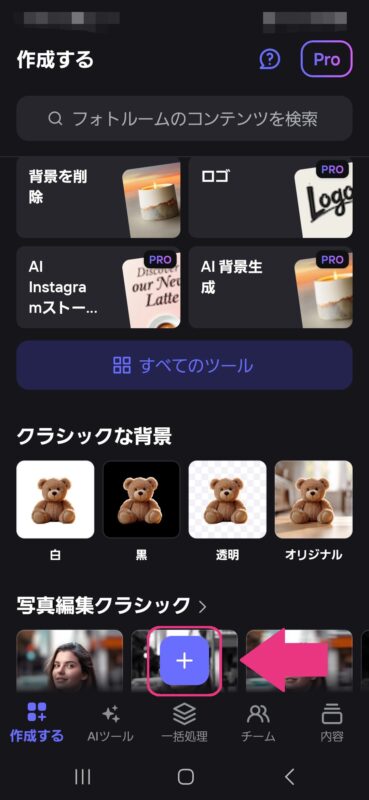
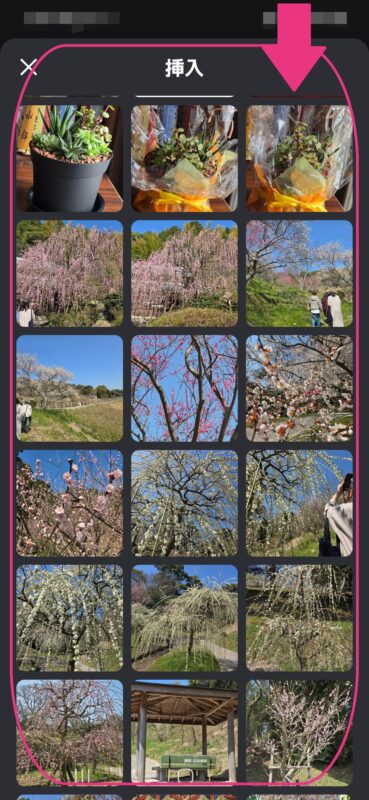
写真を選ぶと、AI(人工知能)が自動で人物や物だけを認識して、背景を消してくれます。
これがとても便利で、何も操作しなくてもキレイに切り抜いてくれます。
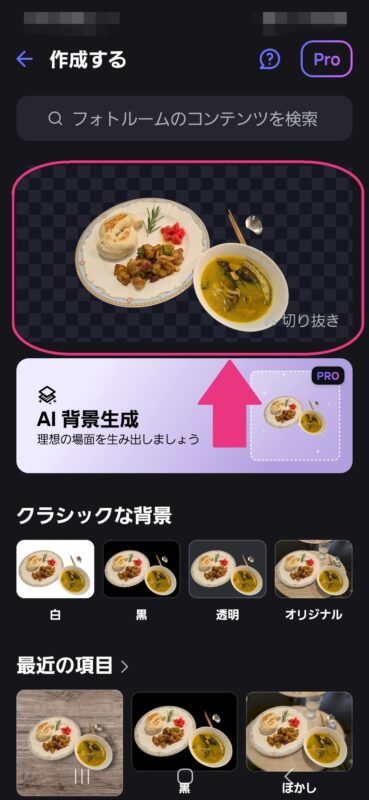
背景を透明にしたまま保存することもできるし、他の背景と合成することもできます。
デザインにこだわりたい人は、このステップでいろいろ遊べます。
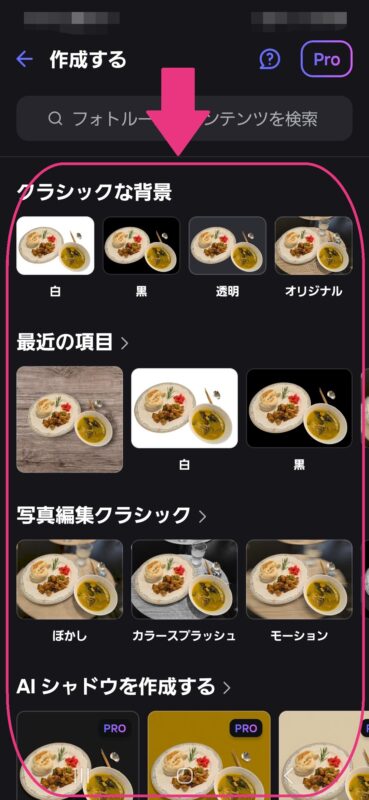
仕上がった画像をスマホに保存して、そのままインスタのフィードやストーリーに投稿すればOKです。
簡単で見栄えもいいので、SNS映えもバッチリですよ。
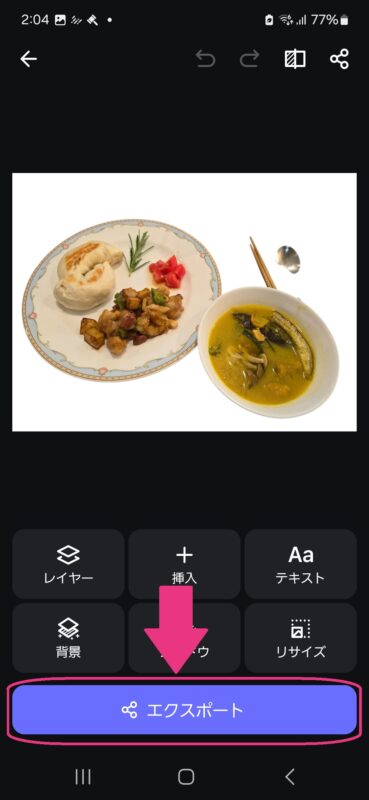
インスタの切り抜きができないときの対処法まとめ
最後に、この記事の内容をわかりやすく整理しておきます。
- インスタの切り抜き機能は、すべての人に同時に反映されるわけではない
- 一時的な不具合やスマホの負荷で、機能が使えないこともある
- アプリを再起動・アップデートするだけで改善することもある
- 無料アプリ「PhotoRoom(フォトルーム)」なら、誰でも簡単に切り抜きができる
- 背景を透明にしたり合成したりできて、インスタ投稿にぴったりな画像が作れる
- アプリの力を使えば、加工の幅が広がって投稿ももっと楽しくなる
自分がどのケースに当てはまるかをチェックして、スムーズに切り抜き画像を作ってくださいね。
アプリを開いて「透明」をタップ。写真を選ぶと自動で背景切り抜き。
5秒でステッカーができます。

iPhoneでは難しい小さなものなども即ステッカーにできますよ。
無料アプリで一番おすすめ↓ ↓